Formatul RAW vă permite să jucați liber cu culoarea și expunerea. Acest format este foarte convenabil, deoarece chiar dacă cadrul original nu este foarte reușit, puteți extrage piesele din el și totul va cădea pe loc.
Iată instantaneul nostru după procesare:

Procesarea similară se poate face în Photoshop Elements, Photoshop CS sau Adobe Camera Raw, dar această prelucrare se face în Lightroom.
1. După încărcarea unui instantaneu în Lightroom, ajunge la Bibliotecă.
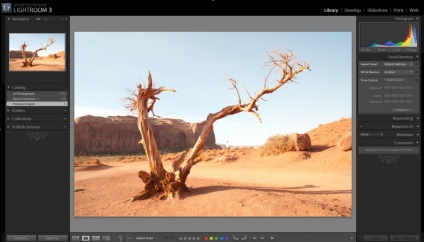
2. Corectați lentilele (Corecție lentilă). În fila Development, găsim secțiunea corespunzătoare. Utilizând Enable Correction Profile, puteți efectua corecții automate. LightRum însuși determină ce obiectiv a fost utilizat pentru fotografiere și face ajustări adecvate. Dacă este necesar, puteți corecta cadrul manual.
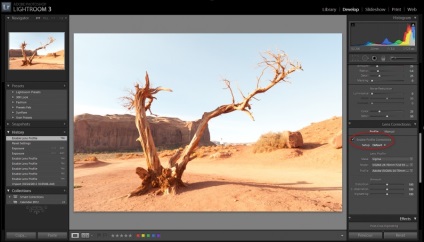
3. Acum trebuie să reglați expunerea. Glisorul, care este responsabil pentru acest parametru, este la vârf. În acest caz, corectați expunerea cu -0,4. Acest lucru va reduce supraexpunerea și va ajusta luminozitatea întregii scene.
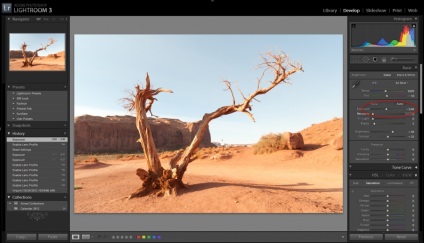
4. Apoi, reduceți temperatura culorii. Fotografia este prea caldă. Ele ar trebui să fie ușor răcite. Reglați glisorul Temr la 4500. De asemenea, puteți încerca să efectuați ajustări ale balanței albe. Pentru a face aceste setări ar trebui să fie în RAW, ca în Jpeg va fi aproape imposibil.
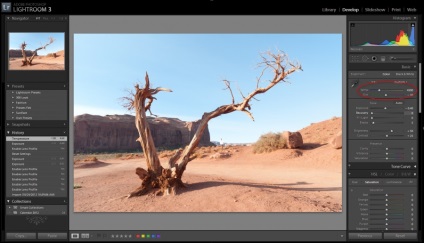
5. Scăderea temperaturii a dus la o scădere a rezonanței (vibrațiilor) florilor. Aceasta poate fi corectată de glisorul Vibrance la +40. Este mai bine să utilizați acest parametru decât saturația. Acest lucru nu va afecta acele zone ale imaginii care sunt deja suficient de saturate.
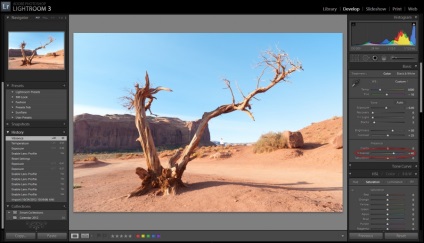
6. Acum să luăm un contrast. Am stabilit-o la +46.
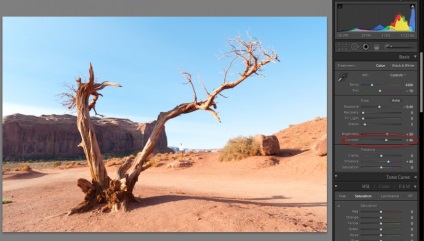
7. De asemenea, pentru diapozitivele de contrast, Repere și Umbre (evidențiază și umbre). Reducerea intensității zonelor evidențiate poate fi realizată prin reducerea valorii parametrului Highlights la -25. Valoarea umbrelor ar trebui să fie mărită la +20. Muntele din fundal va înceta să fie atât de întunecat.
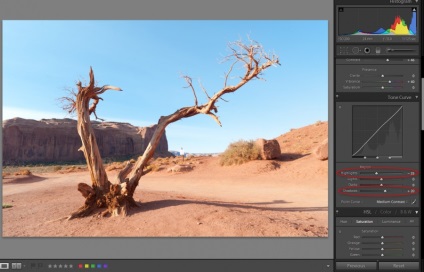
8. Opțiunea Blacks este necesară pentru a regla umbrele și contrastul general. Valoarea sa în acest caz este mărită la 15.
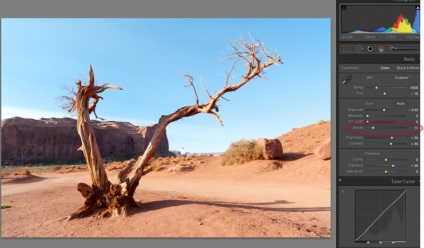
9. Pentru a spori albastrul cerului, trebuie să mergeți la setările locale de culoare din zona instantanee. Mai întâi trebuie să luați instrumentul de gradient. Este pe panoul de sus. ei trebuie să aloce o zonă a cerului.
Aplicarea oricărei setări va afecta numai zona selectată.
Cerul poate fi estompat cu alergătorul Aquas, scăzând valoarea lui la -5, iar Blues -30. Cerul din imagine a devenit mult mai frumos.
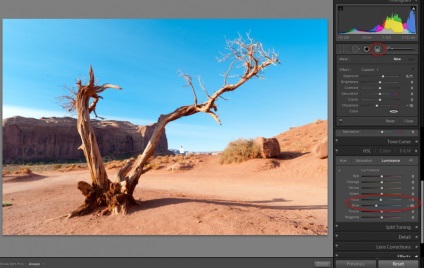
10. Puteți merge mai adânc în munca mai laborioasă și puteți corecta tranziția pe dreapta sub ramură. Configurați instrumentul Perie: Expunerea +41, Feather 86, Flow 100 Density 50, Auto Mask - este activă.
Insistăm asupra dimensiunii pensulei.
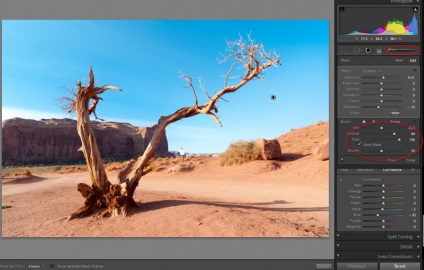
11. Puteți decupa imaginea cu instrumentul corespunzător.
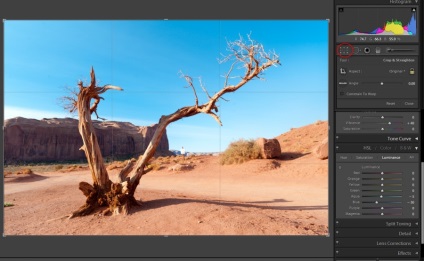
12. Acum adaugam un efect interesant - este vignetarea. Fila Efecte conține opțiuni de Vignetare. Acolo am stabilit Suma -25, Mid -50, Roundness 0 Pene 50.
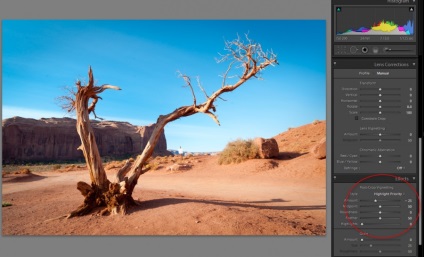
13. Uneori imaginea arată praf. Este deosebit de bine văzută pe cerul albastru. Pentru a scăpa de ea, puteți folosi instrumentul Ștergere la fața locului. El este la vârf.
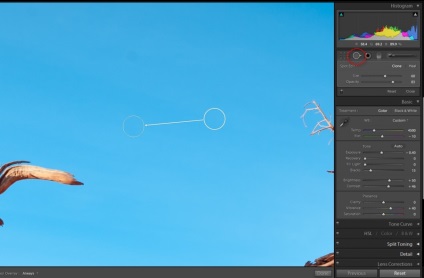
14. Nu puteți lăsa o fotografie fără ascuțire. Puteți face acest lucru în fila Detalii cu parametrul Suma 50.
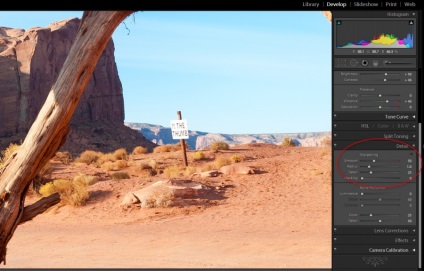
15. Puteți limita ascuțirea marginilor numai cu marginile elementelor. Acest lucru este ajutat de parametrul Masking. În acest caz, valoarea 50 a fost utilizată.
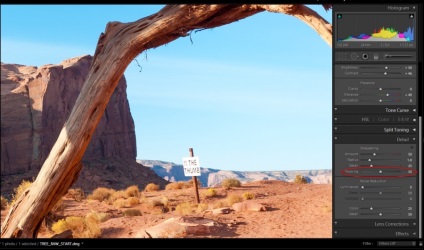
16. Acum este momentul pentru a reduce zgomotul din fotografie, dar această imagine nu conține, astfel încât toată lumea să poată arunca o privire la captura de ecran și să vadă unde este localizat acest parametru.
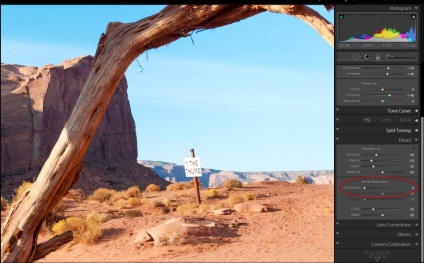
17. Aceasta încheie procesarea. Rămâne doar să salvați instantaneul procesat în format Jpeg. Pentru aceasta, mergeți la Bibliotecă și faceți clic pe Exportați. O varietate de opțiuni de conservare vor fi disponibile.
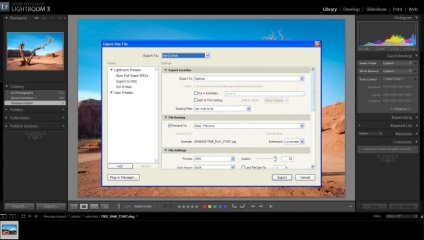
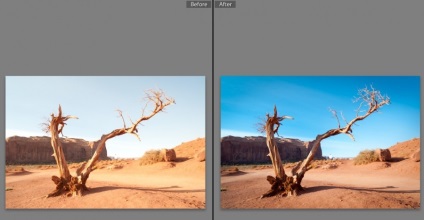
Pentru a procesa mai repede fotografiile, puteți crea propriile presetări, care vor efectua acțiuni standard fulger și vor efectua anumite ajustări.
Articole similare
- RAW în Lightroom
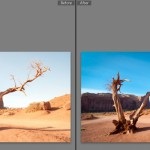
- Transformați fotografiile de calitate slabă în Lightroom

- O metodă alternativă de compensare a expunerii (modificarea luminozității) unei imagini RAW

- Corecție de culoare pe exemplul unei fotografii de nuntă

- Formate de lumină și fotografii: JPG, RAW, TIFF

- Fotografiile simple de corectare a culorilor în Lightroom
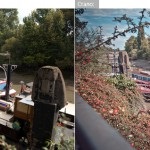
- Comparați convertoarele RAW

- Prelucrarea fotografiilor în Lightroom

- Procesarea fotografiilor pe fundalul peisajului de toamnă

- Un exemplu de corecție a culorii în Photoshop

- Comparați saturația și vibrația
- adăuga # 'Autumn #' la peisajul tău
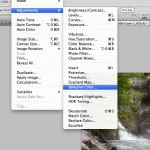
- sRGB și Adobe RGB - ce este și ce să alegeți?

- Efectul obiectivului Fisheye în Photoshop

- Camera de lumină pe exemplul unei nunți
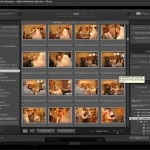
- Albirea dintilor in Lightroom
